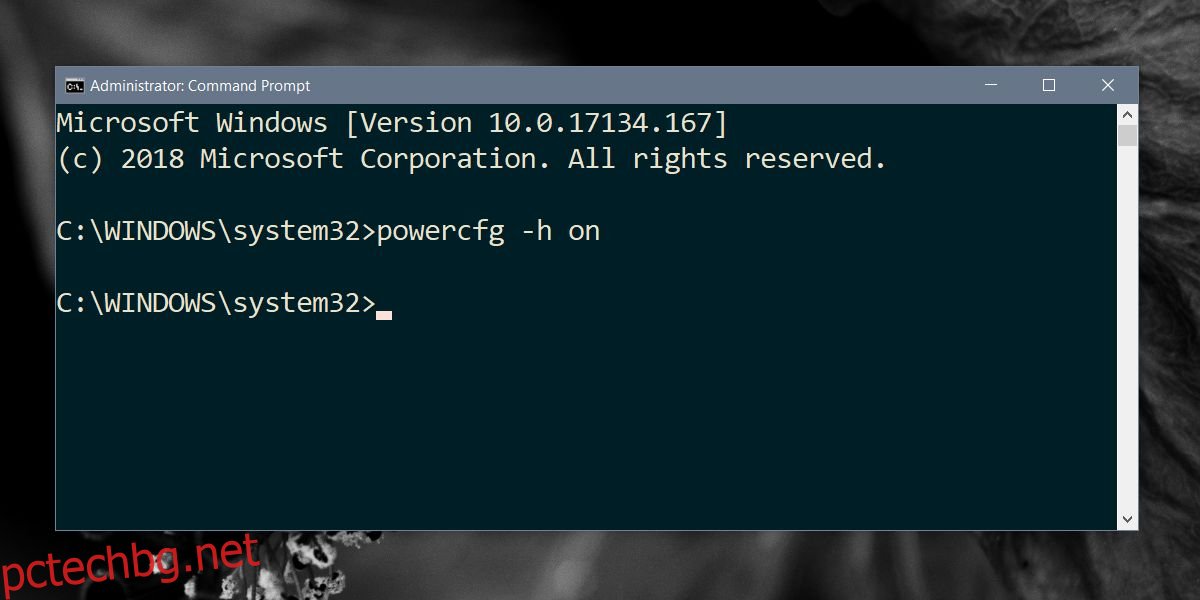Windows 10 ви позволява да поставите системата си в режим на заспиване или да я хибернирате. По-старите версии на Windows имаха същите тези две опции. Можете да изберете да скриете както опцията за заспиване, така и за хибернация в менюто на бутона за захранване от настройките на плана за захранване на Windows 10.
Въпреки това, ако не виждате опцията за хибернация в настройките на Power Plan, това може да е защото хибернацията е деактивирана. Когато хибернацията е деактивирана, опцията се премахва напълно от потребителския интерфейс. Не се показва като опция в сиво. Вместо това просто изглежда, че не съществува. Ето как можете да коригирате липсващата опция за хибернация в Windows 10.
Поправете липсваща опция за хибернация
Можете да активирате хибернация с команда на командния ред. Ще ви трябват администраторски права, за да го активирате. Отворете командния ред с администраторски права. Изпълнете следната команда. Той няма да върне нищо, но отнема само част от секундата, за да се стартира и хибернацията ще бъде активирана.
powercfg -h on
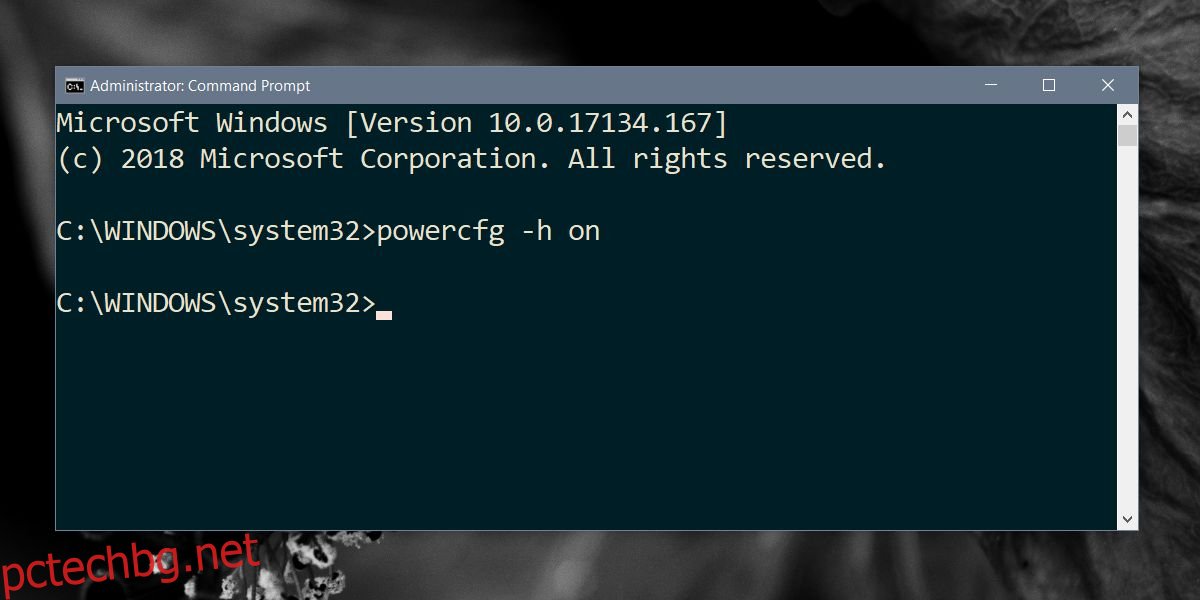 След като активирате хибернация, отворете опциите на Power Plan. Щракнете с десния бутон върху иконата на батерията и изберете Опции за захранване. Като алтернатива отворете File Explorer и поставете следното в лентата за местоположение.
След като активирате хибернация, отворете опциите на Power Plan. Щракнете с десния бутон върху иконата на батерията и изберете Опции за захранване. Като алтернатива отворете File Explorer и поставете следното в лентата за местоположение.
Control PanelHardware and SoundPower Options
Щракнете върху опцията Изберете какво правят бутоните за захранване вляво. Щракнете върху опцията Промяна на настройките, които в момента не са налични. Активирайте опцията за хибернация и тя ще започне да се показва в менюто на бутона за захранване в менюто „Старт“.
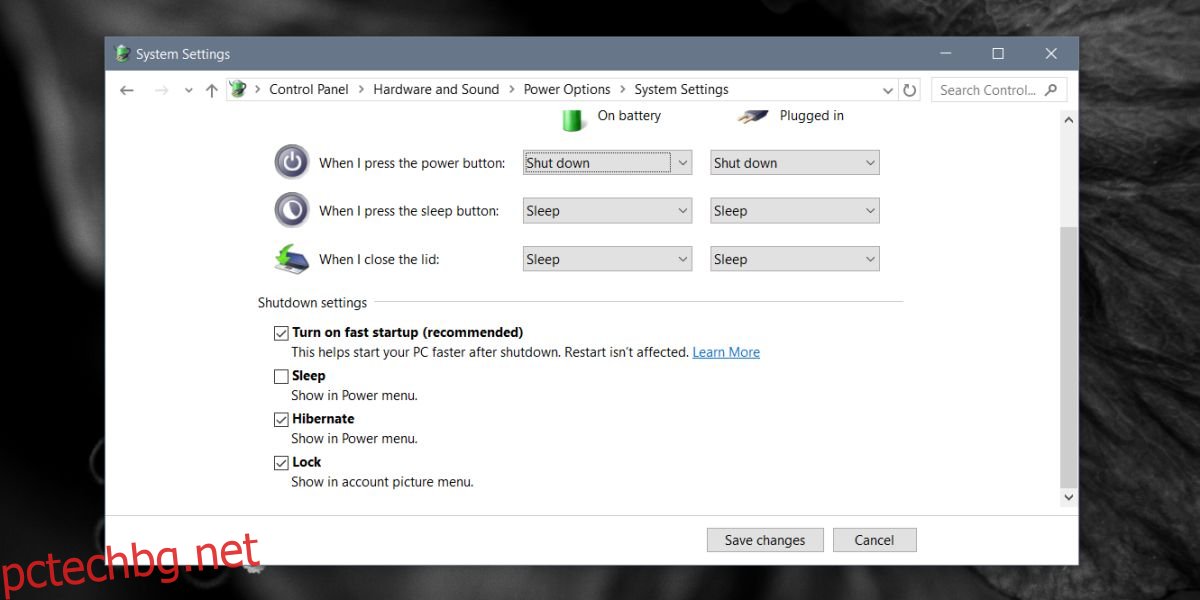
Използване на паметта
Ако използвате режим на хибернация, той ще заема място на вашия твърд диск. Хибернацията работи, като запазва текущото състояние на вашата система на твърдия диск. Обикновено това не представлява повече от няколко GB дисково пространство, но може да нарасне значително с течение на времето. За да коригирате това, можете да изключите хибернацията и файлът ще бъде изтрит. Можете да го включите веднага след това и да продължите да използвате режима.
Ако нямате достатъчно дисково пространство, можете да използвате командата на командния ред, за да зададете размера на файла за хибернация. По подразбиране е зададено между 70% – 75%. Следната команда ви позволява да я промените на различен процент. Процентът е този на вашата RAM памет и не може да бъде настроен на по-малко от 50%. Можете да го увеличите до 100%, ако искате, или да го намалите до 50%, но не по-малко от това. Ако все още заема твърде много място във вашата система, помислете за използването на режим на заспиване или вместо това да изключите системата си.
Powercfg –h –size percentsize
Пример
Powercfg –h –size 55%